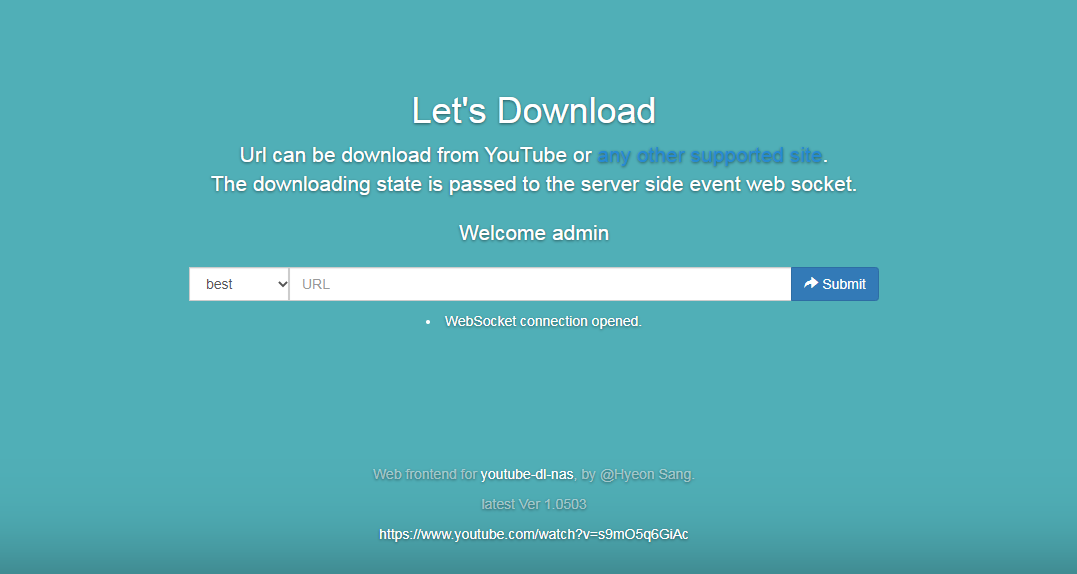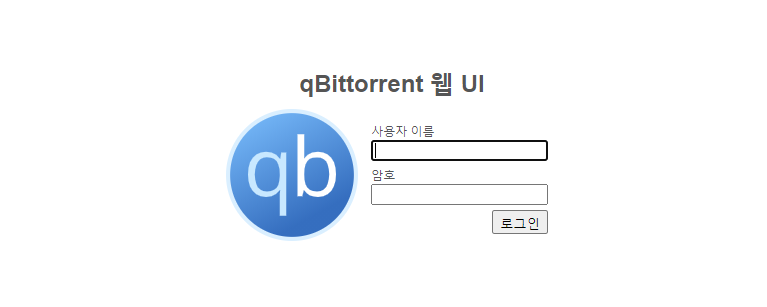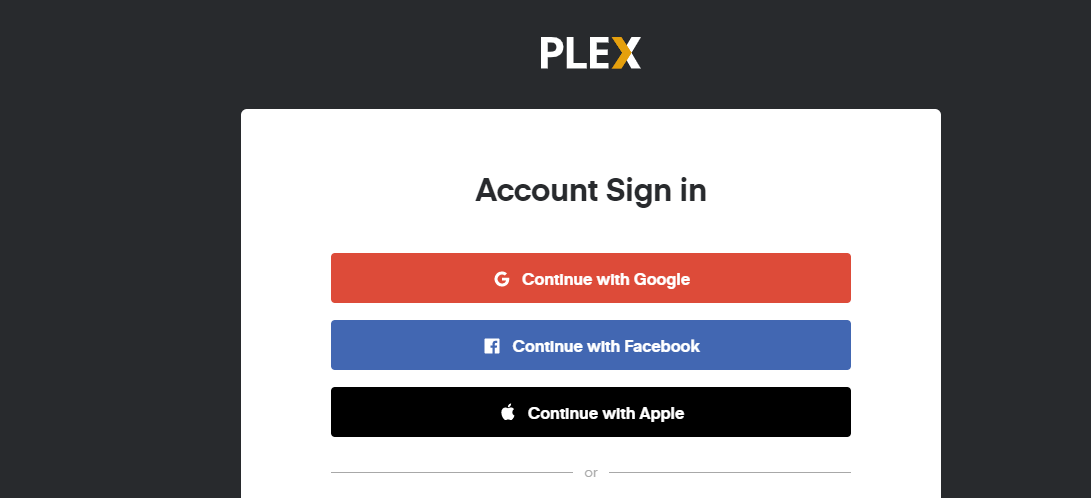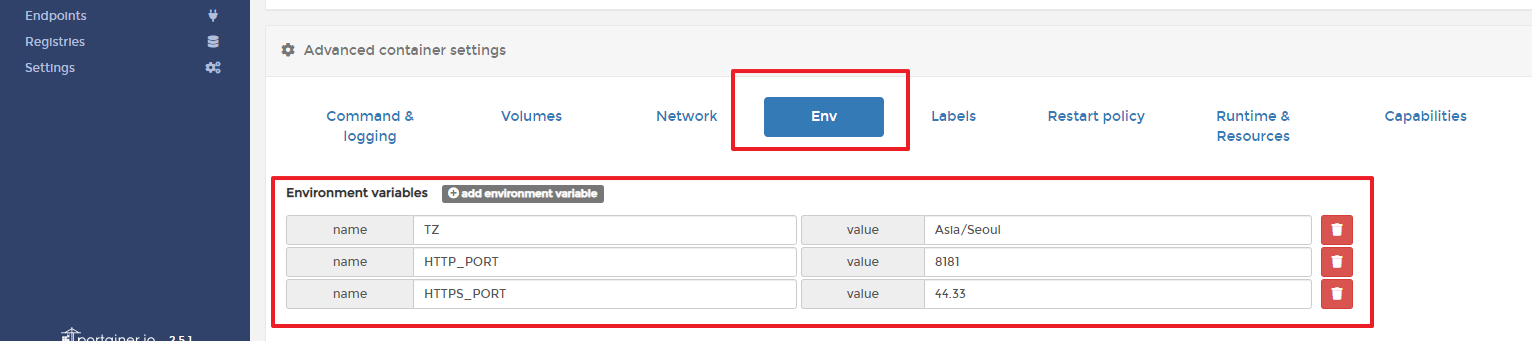Docker poste.io로 메일서버, 웹메일 구축하기
poste.io 메일 서버는 roundcube 웹메일과 메일서버로 구성되어 있다.
https://hub.docker.com/r/analogic/poste.io
Docker Hub
hub.docker.com
https://port.your-domain
3)Advanced container settings에서
오라클 프리티어(Oracle Cloud Free Tier) 사용기
오라클 프리티어(Oracle Cloud Free Tier) 사용기
오라클 프리티어로 평생 무료 가상 머신을 사용해 보았다. 서울리전으로 생성했으며 2개의 가상머신을 생성할 수 있다. 메모리와 cpu는 생성할때 항상무료적격이라고 쓰여 있는 옵션을 선택하면
lifeviser.tistory.com